API Info 매뉴얼 - 한국어
Owned by 강수현 (Deactivated)
1. 관리자 API 키
https://admin.atlassian.com/에 접속합니다.
작업중인 조직을 선택합니다.
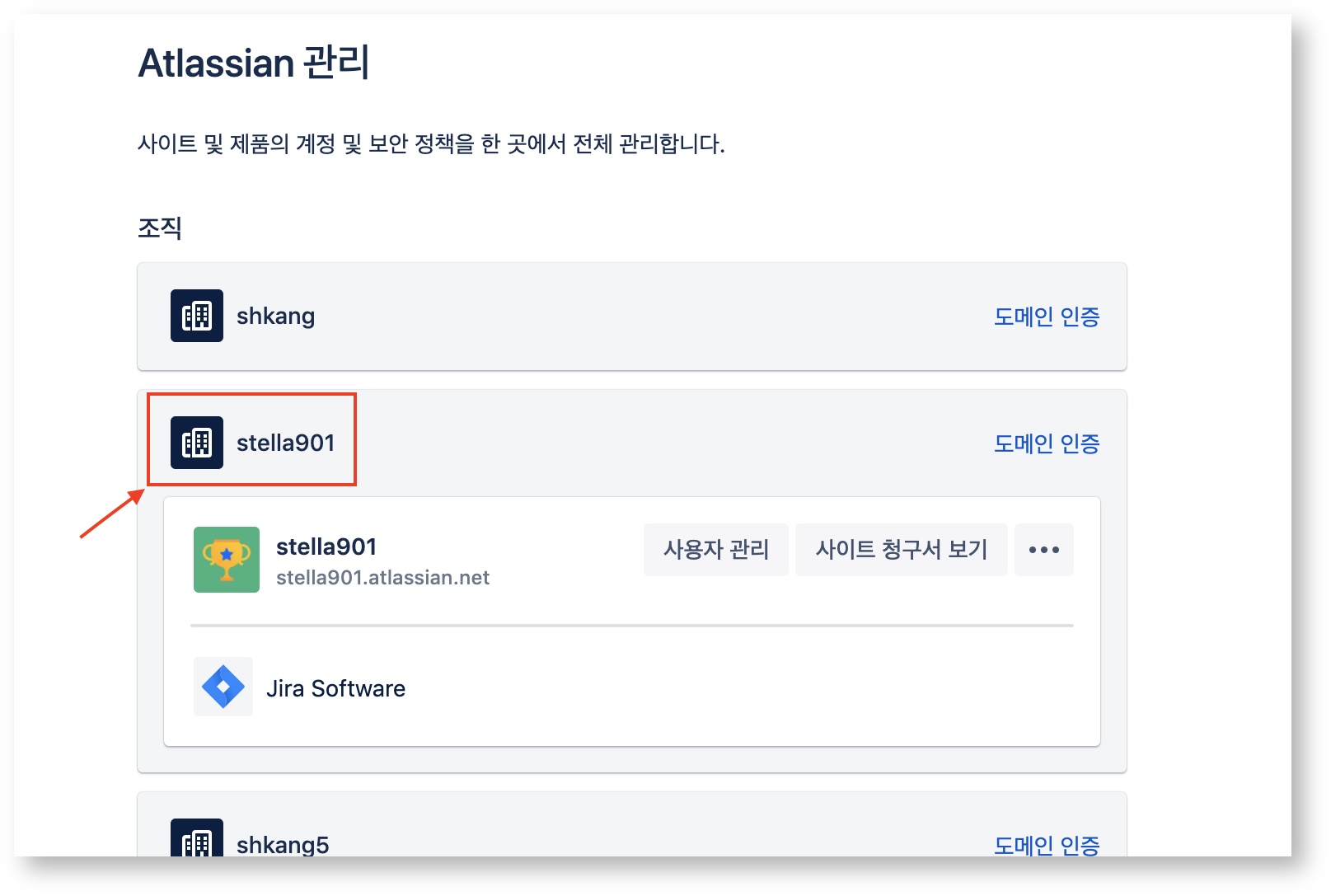
상단 메뉴에 '설정'을 클릭 합니다.
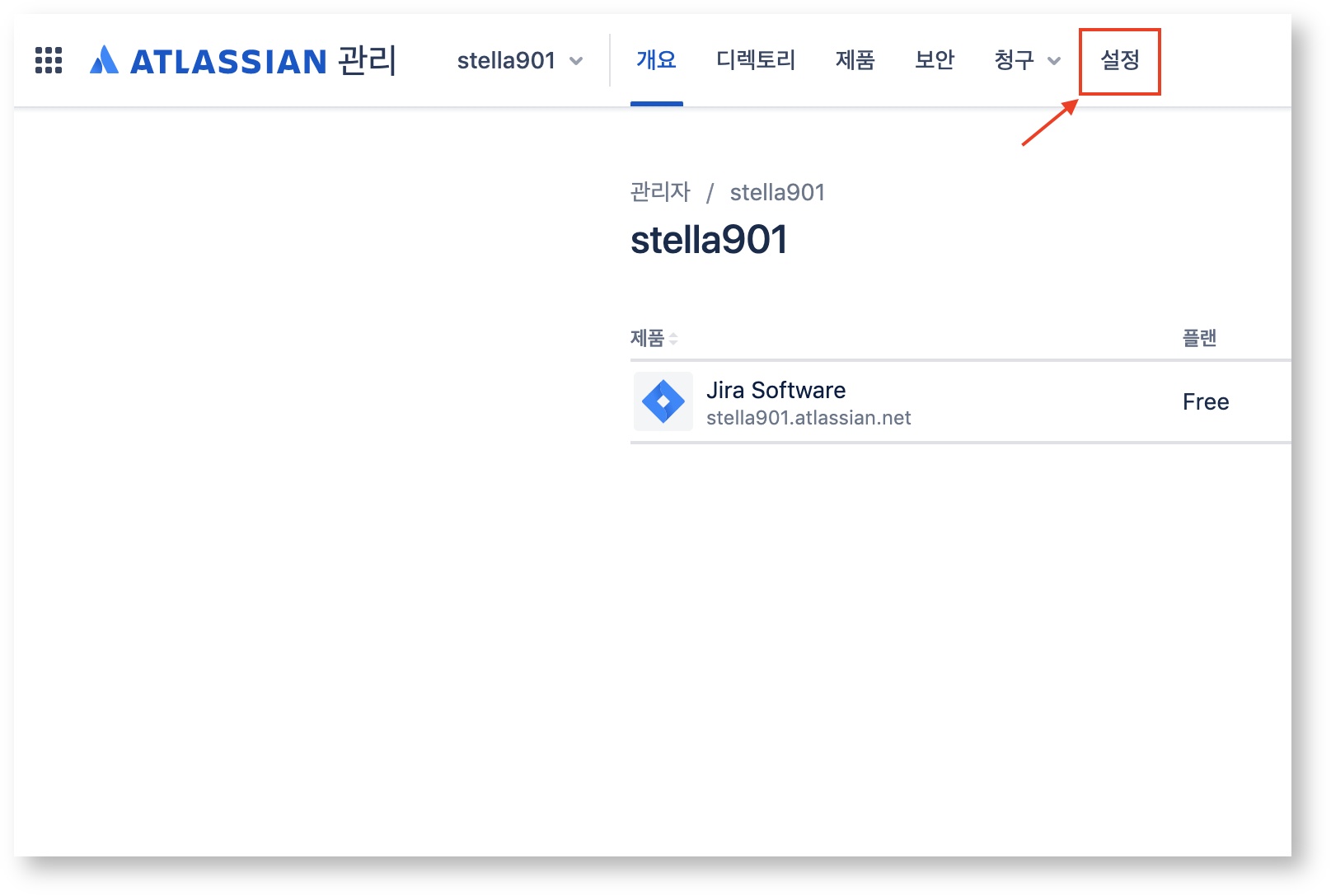
하단의 'API 키' 메뉴를 클릭 합니다.
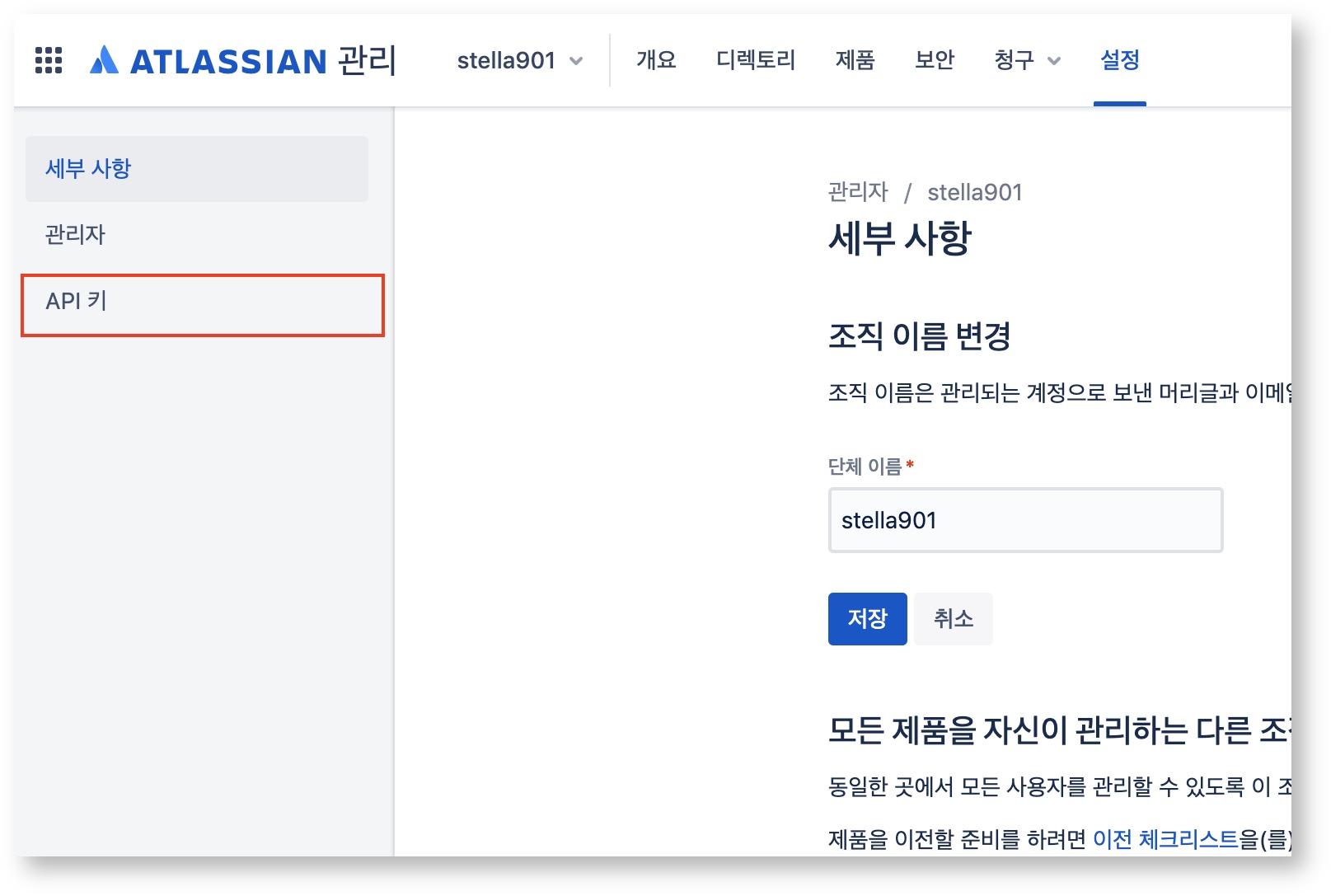
'API 키 만들기'를 클릭 합니다.
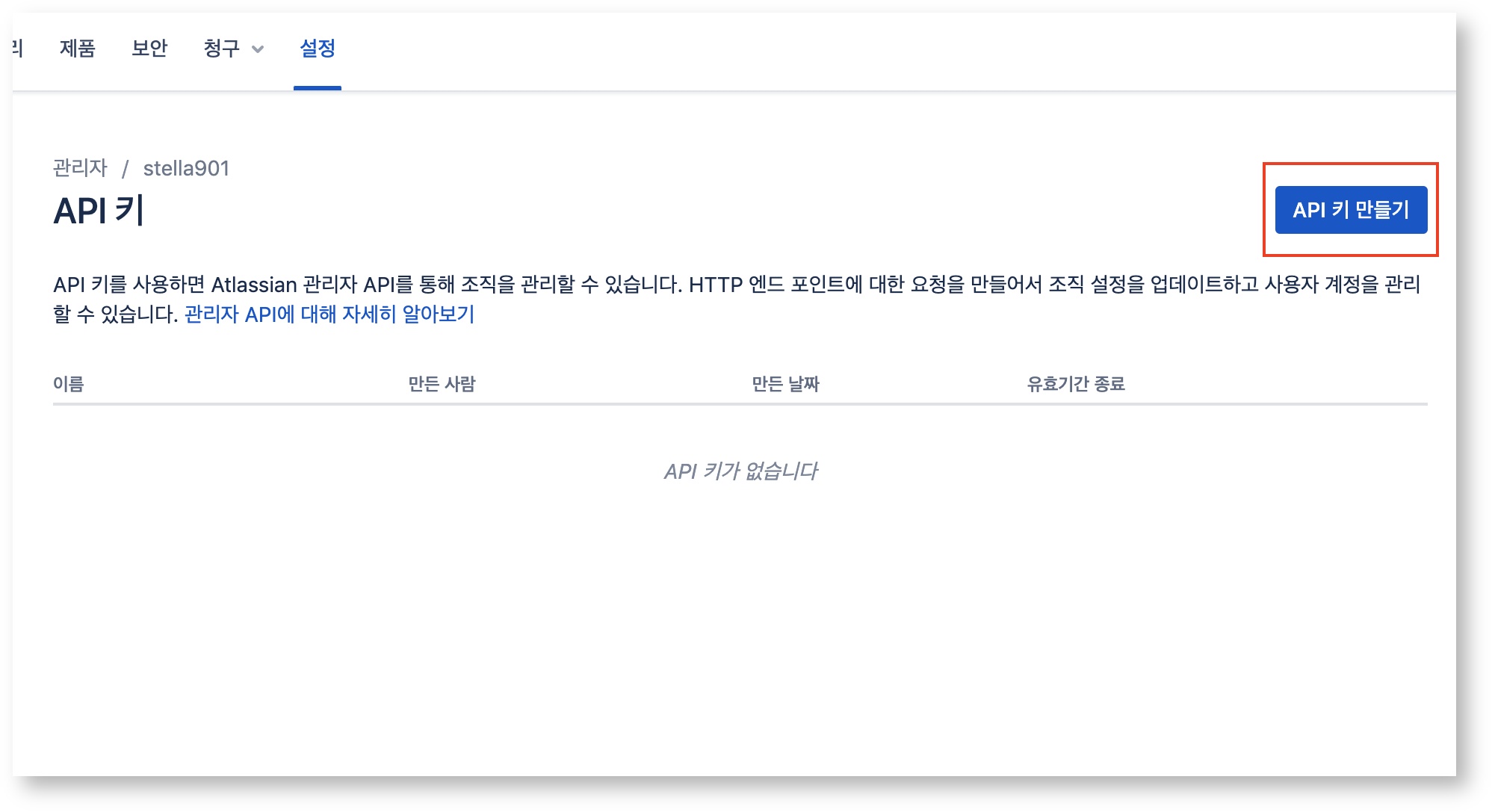
API 키 이름과(관리자만 권한이 있음) 키의 만료일을 설정합니다(API 키 만료일이 지나면 해당 키는 무효화 됨).
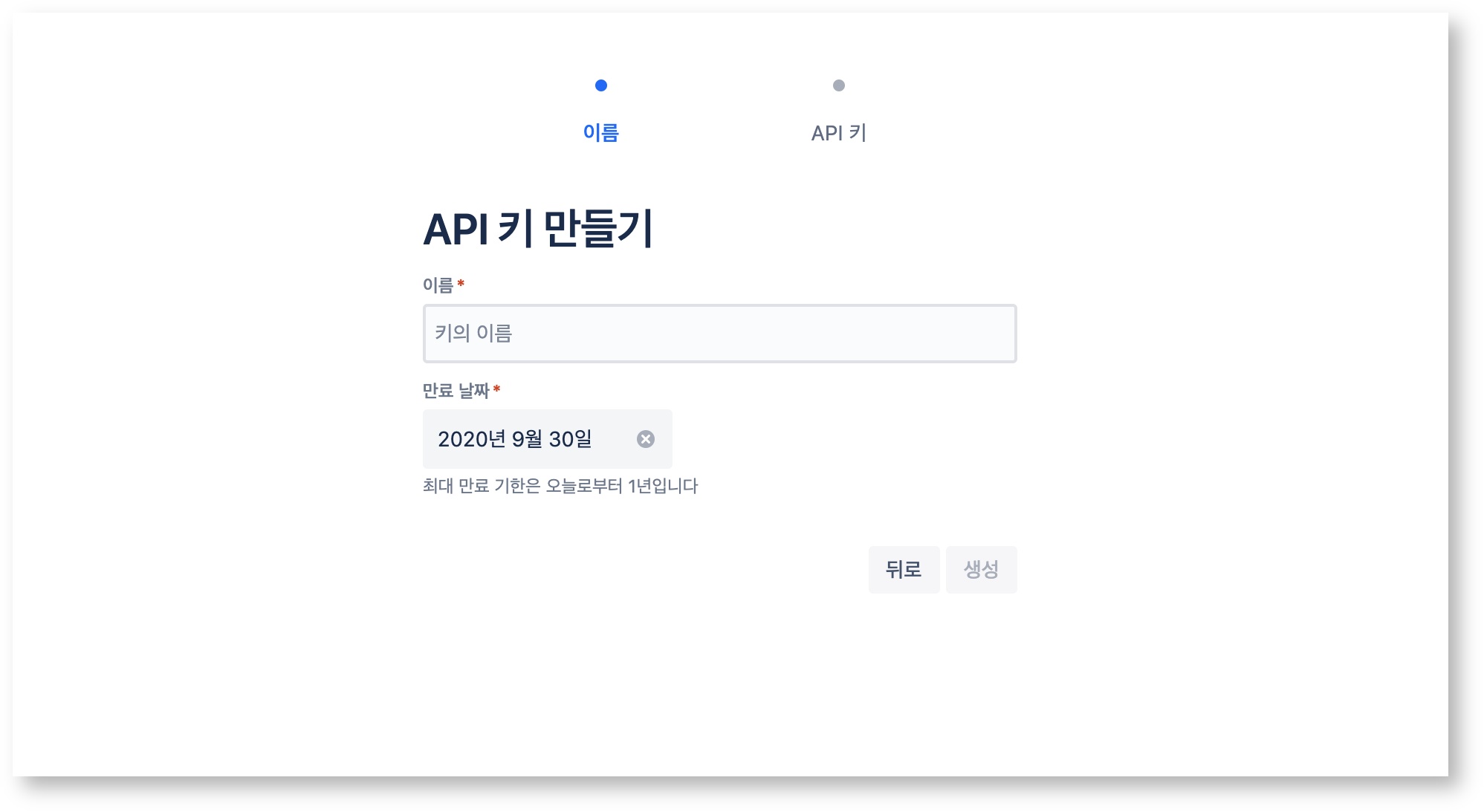
생성된 API 키를 복사하여 Flexible User License 앱에 입력합니다.
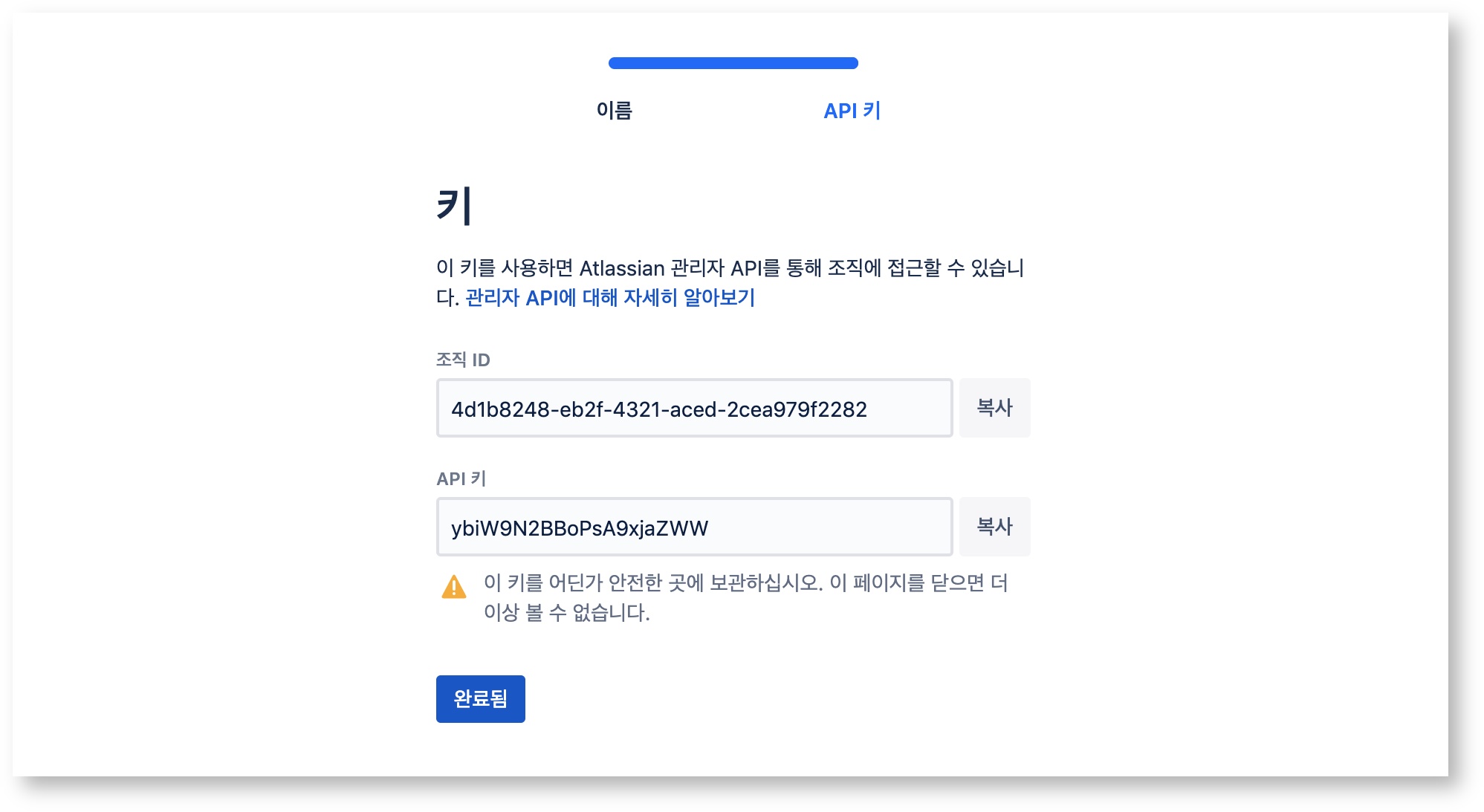
생성된 API 키를 타인과 공유하지 마십시오.
2. 도메인 인증
- https://admin.atlassian.com/에 로그인 합니다.
- 작업중인 조직의 '도메인 인증'을 클릭 합니다.
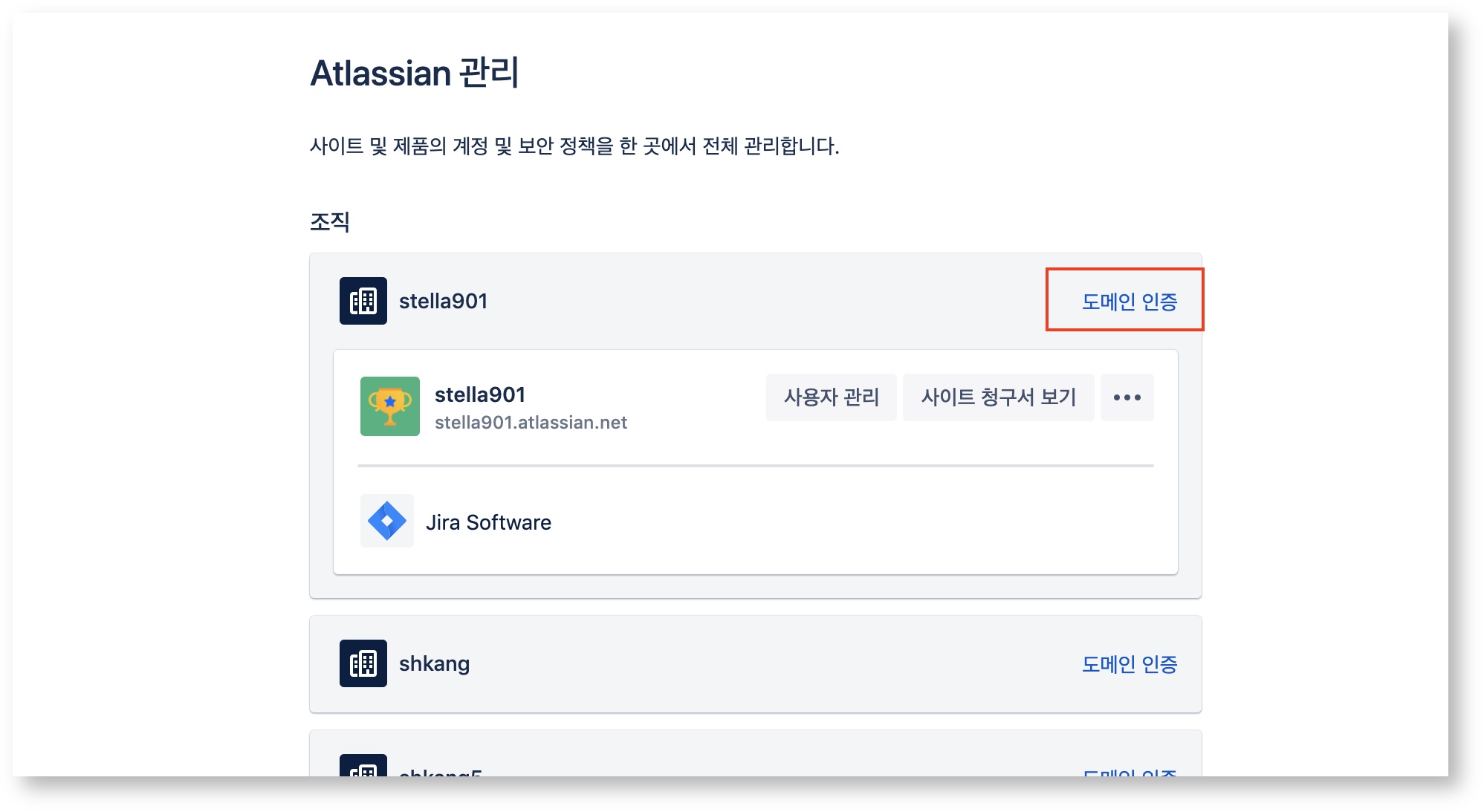
- 원하는 방식으로 도메인 인증을 진행 합니다. : DNS, HTTPS, G Suite
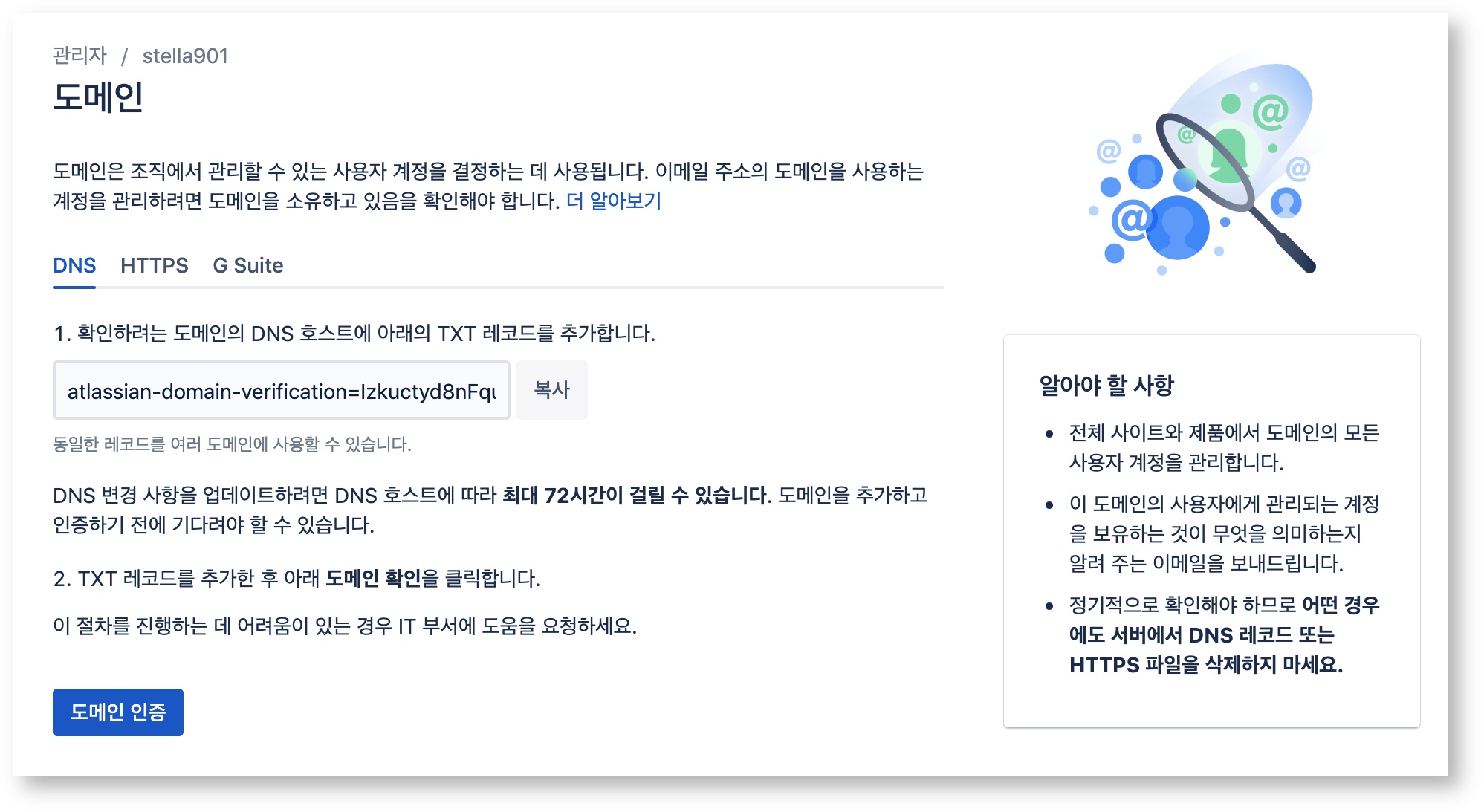
- 더 자세한 사항은 링크에서 확인이 가능 합니다. (https://confluence.atlassian.com/cloud/verify-a-domain-for-your-organization-873871234.html)
3. API 토큰
- https://id.atlassian.com/manage/api-tokens.에 로그인 합니다.
- 'API 토큰 만들기'를 클릭 합니다.
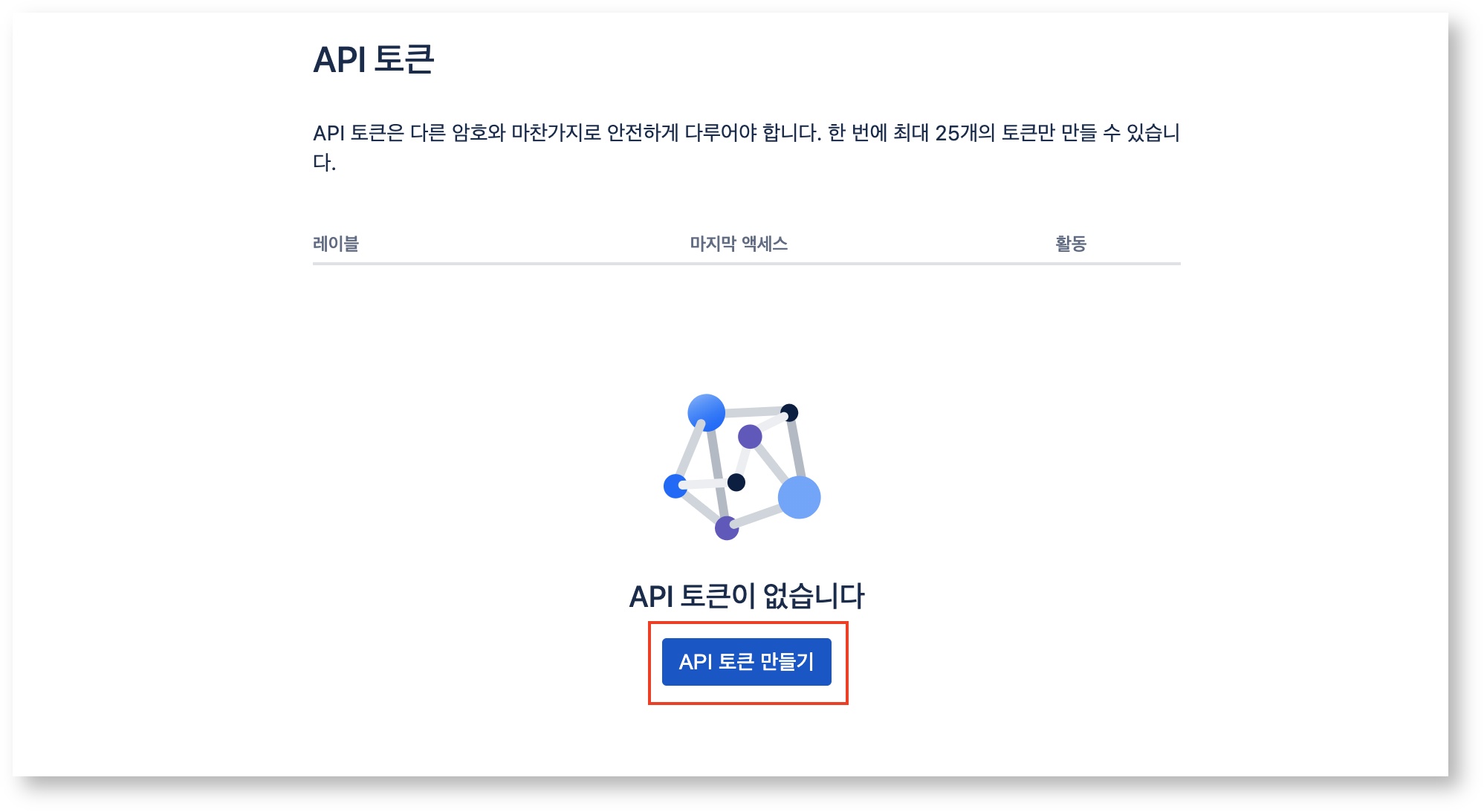
- 토큰에 사용될 짧고 기억하기 쉬운 레이블을 입력하고, '만들기'를 클릭 합니다.
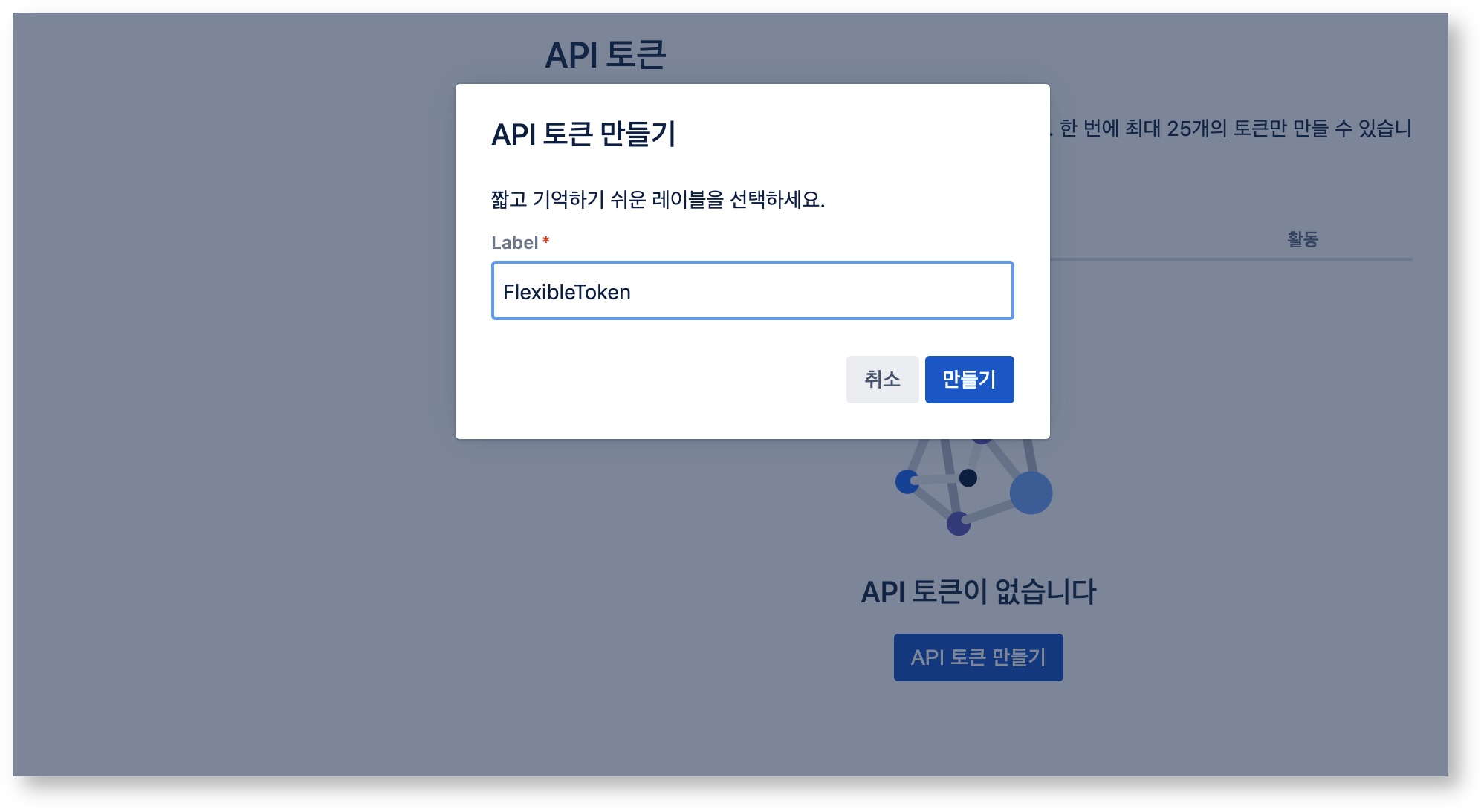
- '복사'버튼을 클릭하여 API 토큰을 복사한 후 보관합니다. 그리고 해당 토큰을 Flexible User License 앱에 입력합니다.
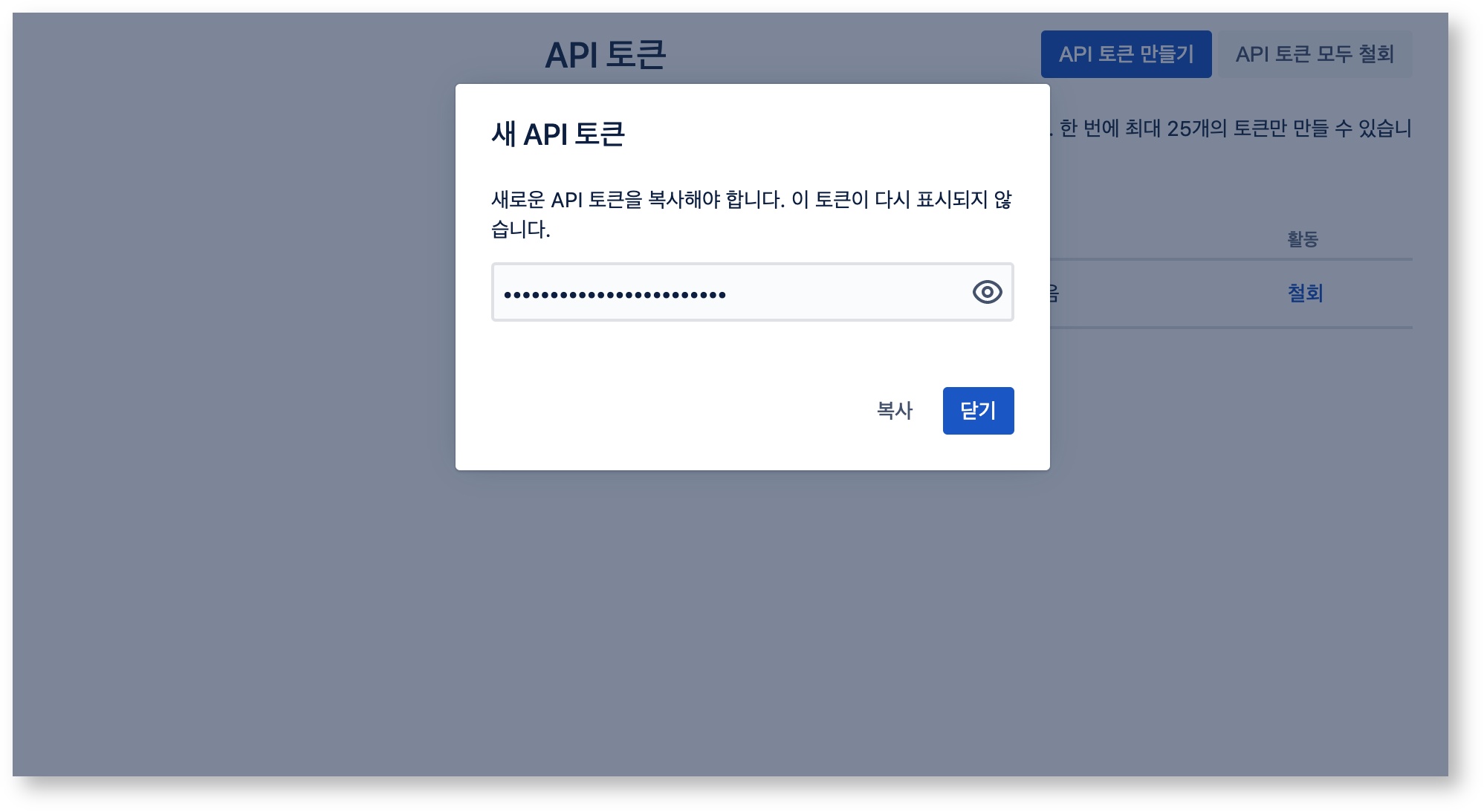
- 더 자세한 사항은 링크에서 확인이 가능합니다.(https://confluence.atlassian.com/cloud/api-tokens-938839638.html)
4. Google Mail 증명
- Google 로그인 후 이동합니다. https://myaccount.google.com/
- '보안' 탭의 '앱 비밀번호'를 클릭 합니다. 이 설정은 Flexible User License 앱에서 메일 발송이 가능하게 합니다.
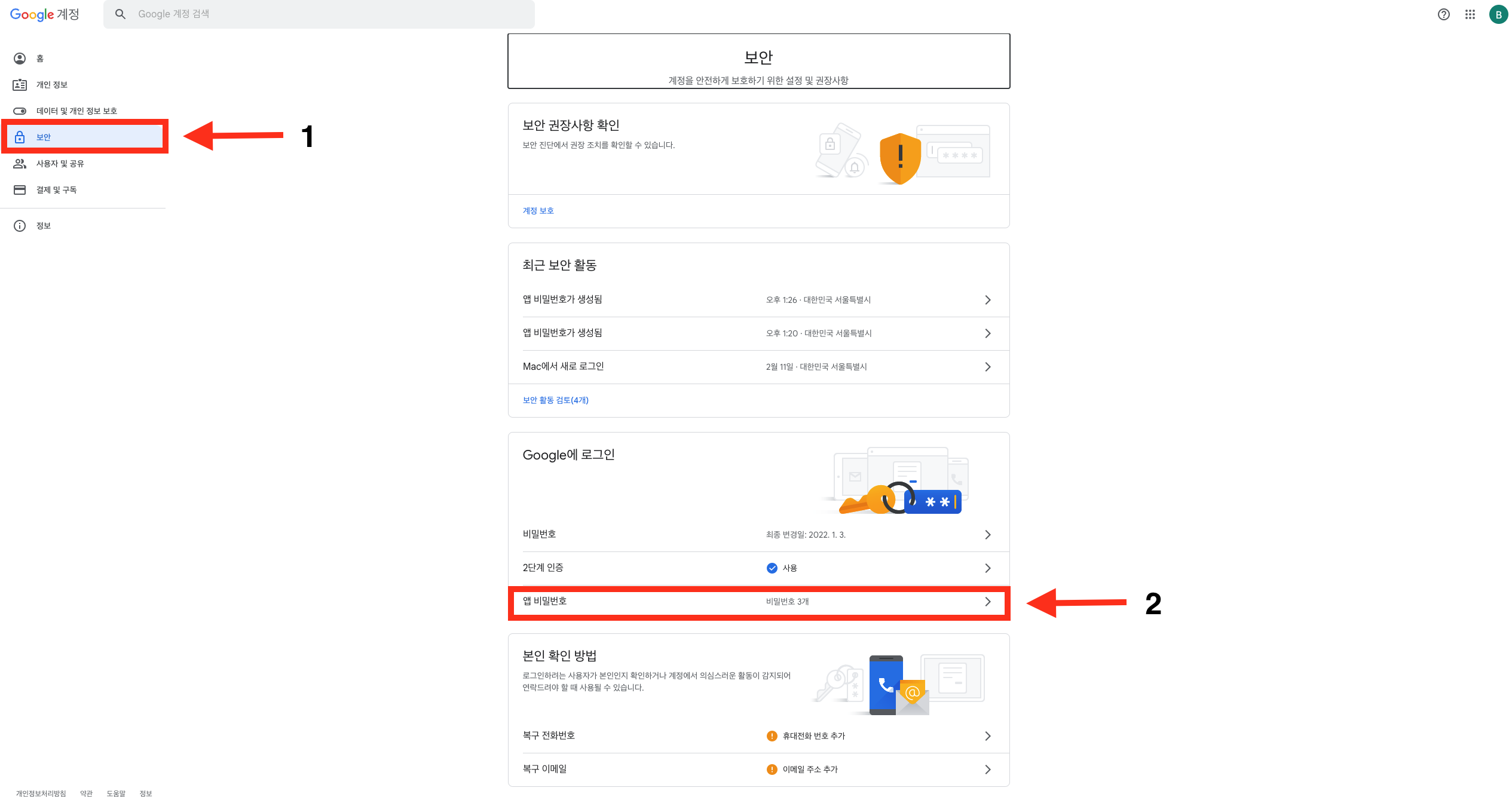
- 앱 비밀번호를 생성할 앱 선택에서 '메일'을 선택하고, 기기 선택에서 사용하는 기기를 선택합니다. 모두 선택 후에 '생성' 버튼을 클릭합니다.
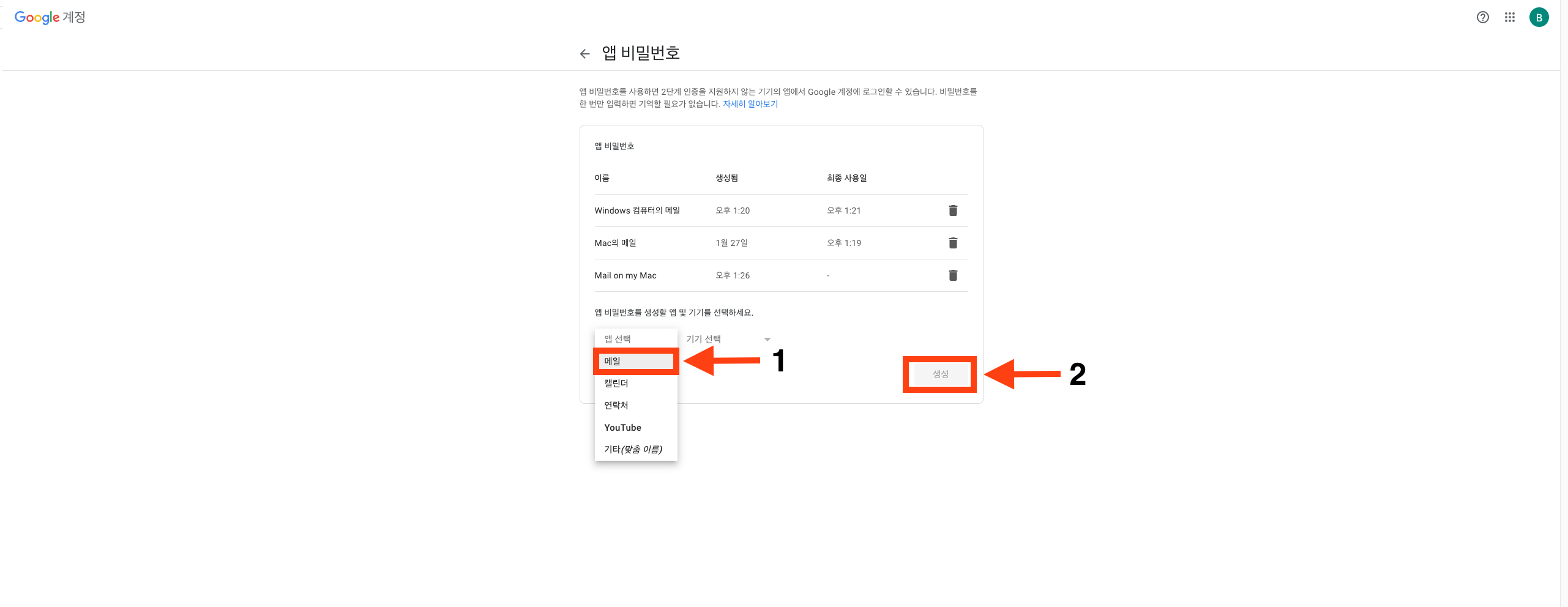
- 생성한 앱 비밀번호를 복사합니다.
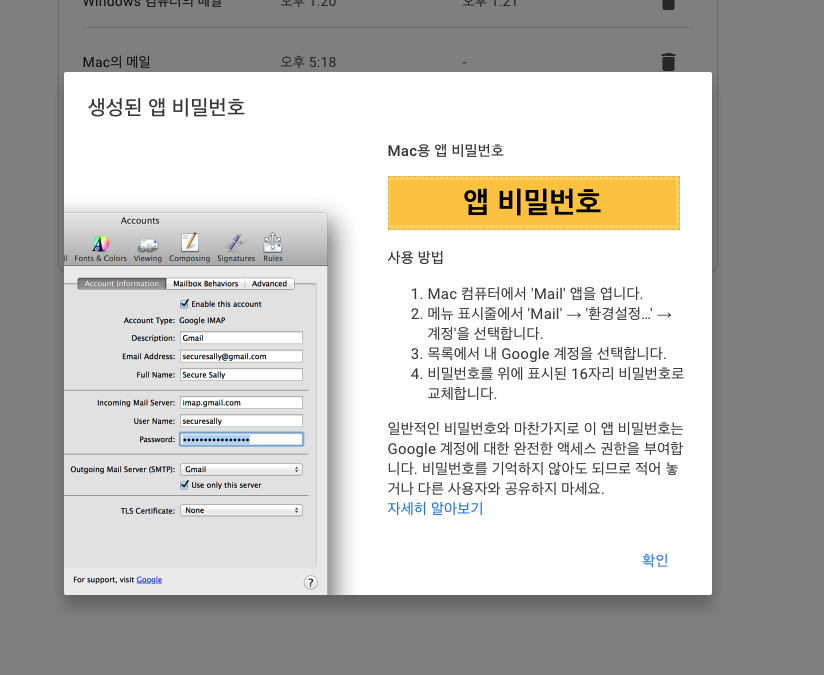
Copyright © 2020 Open Source Consulting, Inc. All Rights Reserved.